采取硬刷BIOS激活Win7全教程
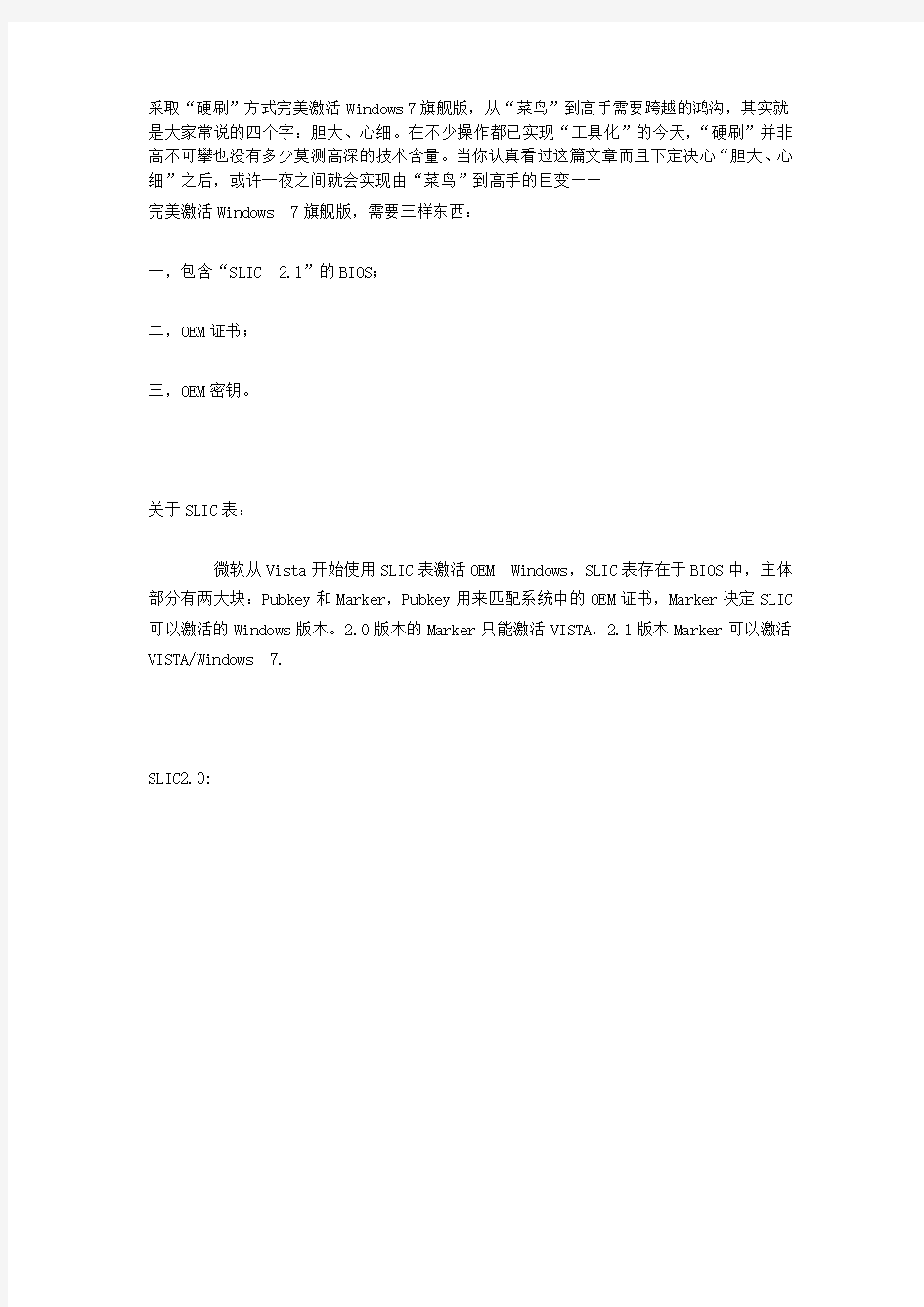
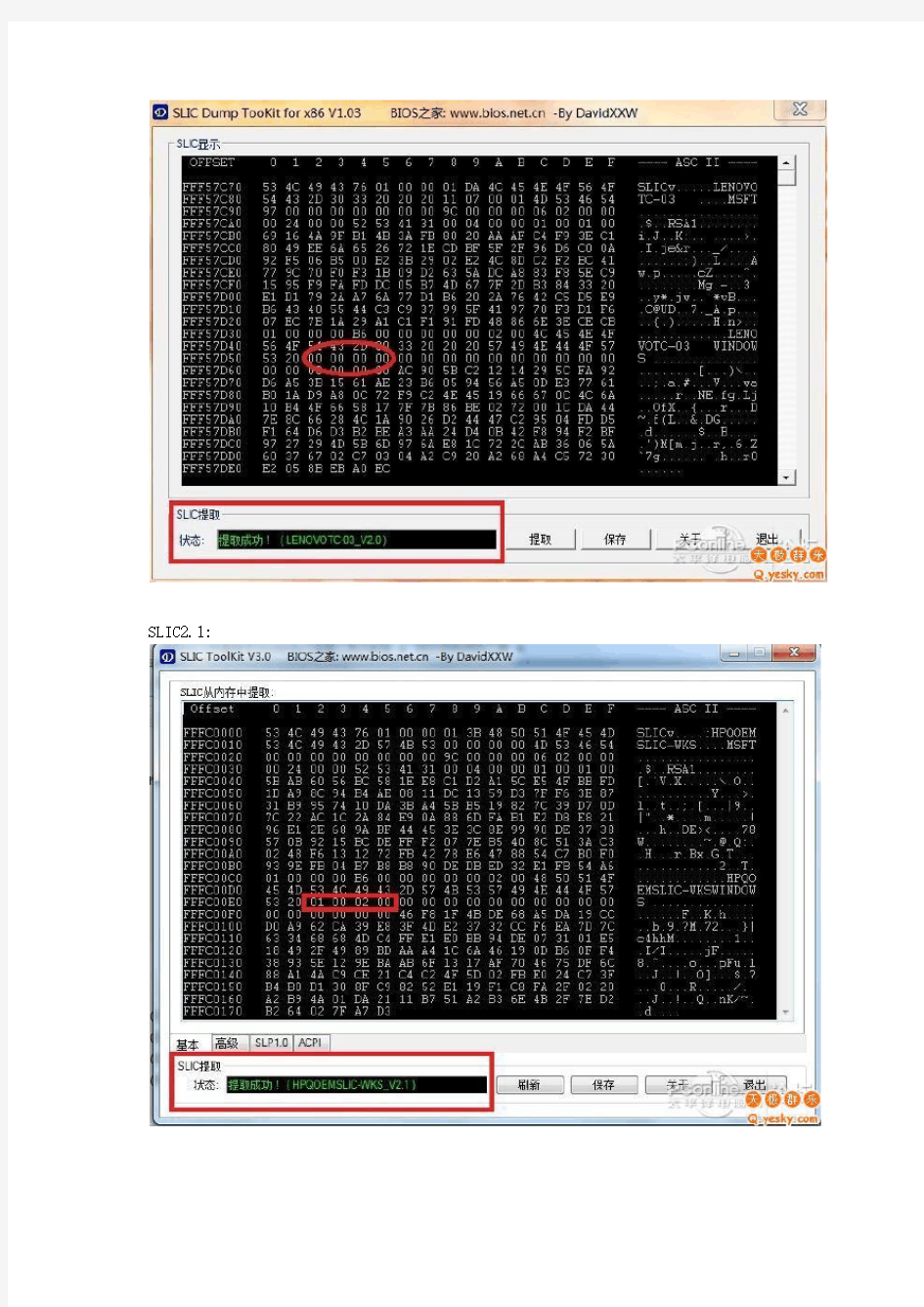
采取“硬刷”方式完美激活Windows 7旗舰版,从“菜鸟”到高手需要跨越的鸿沟,其实就是大家常说的四个字:胆大、心细。在不少操作都已实现“工具化”的今天,“硬刷”并非高不可攀也没有多少莫测高深的技术含量。当你认真看过这篇文章而且下定决心“胆大、心细”之后,或许一夜之间就会实现由“菜鸟”到高手的巨变——
完美激活Windows 7旗舰版,需要三样东西:
一,包含“SLIC 2.1”的BIOS;
二,OEM证书;
三,OEM密钥。
关于SLIC表:
微软从Vista开始使用SLIC表激活OEM Windows,SLIC表存在于BIOS中,主体部分有两大块:Pubkey和Marker,Pubkey用来匹配系统中的OEM证书,Marker决定SLIC可以激活的Windows版本。2.0版本的Marker只能激活VISTA,2.1版本Marker可以激活VISTA/Windows 7.
SLIC2.0:
SLIC2.1:
关于OEM KEY:
Windows 7 的OEM序列号分两大类——OEM:SLP Key、OEM:NONSLP Key和OEM:COA Key。
OEM:SLP Key: 品牌电脑预装系统使用的OEM KEY,一般微软每个Windows版本只会给每个OEM厂商一个OEM:SLP Key,这个OEM厂商所有相同版本的品牌机出厂预装系统都是使用一个KEY的。Windows7 OEM:SLP Key不需要联网到微软服务器激活,只需要电脑BIOS中有SLIC2.1,系统导入了和SLIC2.1表的Pubkey匹配的证书,OEM:SLP Key和你安装的Windows7版本匹配,即可自动激活。并且OEM:SLP Key不用担心会被封,因为大批的品牌机用户使用的也是这个KEY,封了的话会出现严重的误杀。。。。
OEM:NONSLP Key:一些不采用SLIC激活机制的小OEM厂商使用这种KEY,和RTL Key一样,需要联网激活。
OEM:COA Key: 品牌电脑,笔记本右下角都会有个COA标签,上面有个KEY,这个KEY 就是OEM:COA Key,这个KEY是OEM厂商送给你重装系统时使用的,和普通的RTL KEY激活机制一样,需要联网到微软激活服务器激活,当然你也可以电话联系微软激活。
第一步,用硬件基准信息检测软件“everest”查看:1.电脑主板名称;2.主板BIOS 类型和版本。到主板网站或“驱动之家”下载符合主板型号的最新BIOS文件。如果不打算使用最新版本的BIOS,使用Award或AMI 或Phoenix BIOS刷新备份工具将本机主板BIOS 备份出来也可以.
第二步,使用SLICTOOL,根据电脑主板BIOS类型选择其一:如果属于AMI BIOS,执行相应工具文件夹中的“AMITool”;如果属于Award BIOS,执行相应工具文件夹中的“AwardTool”。修改BIOS要准备的文件:1.原始BIOS,是根据主机主板型号下载的BIOS 文件或者自己备份的BIOS文件;2.SLIC2.1文件、SLP文件、OEM证书文件,分别取自SLIC21、SLP、CERT三个文件夹,点击“证书”右边的“检测”按钮,提示“与SLIC匹配”,点击“执行”按钮,生成包含SLIC 2.1的BIOS。(SLP文件并不是必需的,只要有SLIC2.1和OEM 证书即可),如果BIOS是phoenix 类型的,请先打开Phoenix SLICTool文件夹中的RW V1.4文件夹,运行RW 安装程序,安装之后,启动这个软件,点击Access-ACPI Tables ,稍等片刻,ACPI表即可打开,然后按CTRL+F2,或者点击界面上的第二个按钮(s文明用语e all),保存ACPI表为一个文件,将其保存在一个位置,比如桌面,保存之后就可以退出这个软件了。然后打开phoenix SLICTool,打开你要修改的BIOS,然后选择制造商,接着SLIC2.1文件,然后打开刚才保存的那个ACPI表文件,扩展名为RW,然后打开OEM证书看是否与SLIC2.1文件匹配,下面的工作方法是软件自动选择的,我们不用修改,点击执行即可开始修改BIOS,稍后就会产生一个修改好的BIOS.
AWADR TOOL:
AMI TOOL:
RW V1.4:
PHOENIX TOOL:
各品牌的SLIC2.1:
第三步,对本机主板BIOS进行刷新,使用AWARD或AMI或Phoenix bios刷新备份工具打开刚才生成的BIOS,然后刷新主板BIOS 。刷新之后,重启电脑,最好把主板电池取出之后重新放入。(phoenix BIOS 刷新备份工具刷新BIOS成功率不是太高,主要是刷新之后SLIC 检测结果依然为2.0,建议到DOS下刷新此类BIOS.)
有些主板的BIOS是写保护的,如果是这种情况,请到BIOS中关闭写保护再刷新,如果BIOS没有关闭写保护的选项,请到主板厂商网站下载专用的刷新工具,然后自己制作一个USB DOS启动盘,把刷新软件和修改好的BIOS放到U盘的根目录,注意修改好的BIOS的名字必须和从网站上下载的压缩包中的BIOS文件名字相同,只有这样,刷新文件(就是那个扩展名为BAT的批处理文件)才能命令U盘根目录下的BIOS刷新程序准确地找到要刷新的BIOS文件,然后打开它进行刷新,重启电脑选择从USB磁盘启动,进入DOS状态,直接输入刷新BIOS的那个BAT文件的全名,比如update.bat,然后回车,即可开始刷新BIOS.刷新完成之后电脑会给出提示,提示您BIOS已经刷新成功(特别提醒大家注意,不同厂商不同品牌的主板刷新BIOS的命令很可能是不同的,请大家最好到主板厂商网站下载BIOS升级文件,
然后打开下载的压缩包,请仔细阅读里面的刷新说明,也就是那个文本文档,里面会详细说明在DOS需要输入的命令格式,如果下载的文件是EXE格式的,一般也是可以直接解压缩的,里面应该也有相应的刷新说明文档,如果找不到刷新说明,就到主板网站上看看有没有相应的教程,如果在DOS下输入的命令不正确,肯定不能刷新成功的。)
USB DOS启动盘制作工具:
刷新之后的SLIC截图:
第四步,导入证书。以“管理员身份”运行“命令提示符”,示例:键入slmgr.vbs -ilc G:\LENOVO.XRM-MS(注意:“OEM证书”与“SLIC 2.1”必须匹配,这里要输入OEM证书的实际路径),回车;
各品牌的OEM证书(和SLIC2.1匹配):
第五步,导入密钥。示例:键入slmgr.vbs -ipk 6K2KY-BFH24-PJW6W-9GK29-TMPWP(注:这是Windows 7旗舰版“联想OEM密钥”(这是联想新的OEM旗舰版密钥,旧的旗舰版密钥已被微软和谐了)。“OEM密钥”只限定操作系统版本,并不限定PC品牌,密钥类型必须和系统版本相同,否则密钥无法导入),回车。
大家也可以用导入工具导入证书和密钥(必须以管理员权限运行导入工具)
稍等,“OEM证书”和“OEM密钥”成功导入。重启计算机,在“运行”中键入“slmgr.vbs -dlv”命令,即可看到完整、具体的激活信息。键入“slmgr.vbs -xpr”命令,即可显示“永久激活”!微软正版验证中心会提供相关验证服务.
最后,再送大家一个OEM信息修改助手,让你的系统更加具有OEM味道(此工具必须以管理员权限运行才能生效)。我已经把各品牌的LOGO都搜集差不多了,希望大家喜欢。
各品牌OEM LOGO:
硬刷BIOS完美激活Windows 7全套工具及教程下载
文件: 硬刷BIOS完美激活Windows 7全套工具及教程.rar
大小: 7728687 字节
MD5: 6127670DB2FC5735DB77CA75F8869A7F
SHA1: 92401892AF41367C132B082FAB883D6BD5367C65
CRC32: A1A19A6F
下载地址:
https://www.sodocs.net/doc/d7165397.html,/filebox/down/fc/25f9d64043c88e0647c2926023c319c9
最新版英国电话激活教程中英文翻译(2016年9月10日可用)
最新版英国电话激活教程中英文翻译 (2016年9月10日可用) 家庭版: 转女声后,顺序由原来的1 - 1 - 1 - 2 - # - 输入安装ID, 变为1 - 2 - 1 - 1 - 2 - # - 输入安装ID。 企业版: 转女声后,顺序由原来的2 - 1 - 1 - 1 - 2 - # - 输入安装ID, 变为2 - 1 - 2 - 1 - 1 - 2 - # - 输入安装ID。—————————————————————————————— 中英文对照 Welcome to Microsoft Product Activation 欢迎来到微软产品激活中心 ----------------------------------------------------------- Please press 1 as a home user, and 2 if you are a business customer with a volume license agreement. 家庭用户按1,企业用户按2 *******************按1******************** -----------------------------------------------------------
If you try to activate windows 10 Press 1,otherwise press 2 你想激活windows 10 请按1,,,其他请按2 *******************按2******************** ----------------------------------------------------------- To proceed you need ......installation ID that several blocks with six or seven digits, and it displayed in the activation window on your screen. Press 1 if you have the installation ID available, if not, press 2. 你要继续,你需要找到你的安装ID,它是由6-7个数字组成的一些分组,显示在你屏幕的激活窗口中。如果你有安装ID,请按1;否则请按2 ******************* 按1 ******************** ----------------------------------------------------------- to activate Microsoft products windows or office windows press 1 .to activate office for Mac, press 2 想激活微软产品或office按1,想激活苹果系统上的office 按2 ******************* 按1 ********************
最全的刷bios方法
刷新主板BIOS的几种方法BIOS(Basic Input-Output System)即电脑的基本输入输出系统,是集成在主板上的一个ROM芯片,它提供了电脑系统最基础的功能支持。其中包含了开机引导代码、基础硬件驱动程序、参数设置程序以及一些厂商自主研发的软件等。BIOS的一大特点就是可以用特定的方法来刷新,这就是通常所说的BIOS升级。升级BIOS除了可以获得许多新的功能之外,还可以解决芯片组、主板设计上的一些缺陷,排除一些特殊的电脑故障等。提到刷新BIOS,很多人一定认为做这种事很危险,弄不好就会把BIOS刷坏。其实,如果你掌握了正确的方法,并且操作得当,一般是没有什么问题的。刷新BIOS的方法有很多种,除了可以在DOS下刷新外,还可以在Windows下刷新,另外还有一些主板厂商在其主板中设计了BIOS刷新工具,开机后按相应的组合键就可以调出BIOS刷新工具进行刷新。下面就让我来给大家一一介绍一下。 现在国内市面上比较流行的主板BIOS主要有Award BIOS和AMI BIOS这两种,不同类型的BIOS所使用的刷新程序也不相同。我们可以通过开机自检画面判断,或者开机时按“Del”键进入CMOS后,在其设置界面上判断。以下均以Award BIOS为例: 1.在DOS下刷新 1)先将主板的最新BIOS文件(如:Awardbios.bin文件)和刷新工具awdflash.exe下载 至你的硬盘上的一个文件夹中,如D:\BIOS文件夹。 2)制作一张Windows 98启动盘,在BIOS中设成从软驱启动,用这张启动盘引导系统进入 DOS实模式状态。 注意:在Windows 98下制作启动盘时,要选择“仅复制系统文件”这项。制作好的启动盘里面只含有“Io.sys、Msdos.sys、Command.com”这三个文件。 另外,如果你的系统是Windows 98,也可以在系统启动时迅速按下F8键,在出现的启动选择菜单里选择第6项“Safe Mode Command Prompt Only”,也可以进入到DOS实模式下。 3)输入CD D:\BIOS,进入到D:\BIOS目录。再输入awdflash.exe,进入到刷新软件的界 面。 4)在“File Name to Program”后面输入你下载的新版本BIOS名Awardbios.bin。 5)回车后,刷新软件会问你“Do you want to save BIOS(Y/N)”,为了保险起见我们一 般按“Y”键选择备份原有的BIOS文件。按提示在“File Name to Save”后面输入要保存的BIOS文件名(如oldbios.bin)后回车,此时刷新程序开始备份你的BIOS文件。 6)备份工作完成后,刷新程序会再次提示你“Are you sure to program(Y/N)”,其意思为 你确认更新BIOS吗?此进按“Y”,刷新程序就把最新的BIOS文件写入到BIOS里了。 BIOS刷新完成后,会出现两个提示信息:一是按F1进行重新启动,二是按F10退出返回DOS,你可以根据你的实际情况来选择。如果你认为你的刷新操作是完全正确的,你就可以按F1键重新启动电脑;如果你认为刷新过程中存在一些错误或不当,就按F10退出,重新刷新。 2.在Windows下刷新 随着Windows使用者的增多,人们越来越习惯在图形化的界面下操作,毕竟现在用DOS
office2013激活方法(win7 64位)带软件
office2013激活方法(win7 64位) 首先告诉大家的: 1、本方法的所有资源均来自于网络,这应该是一个180天激活的,但应该是可以重复激活的,经过本人亲测,完美激活,目前还没有发现问题 2、然后这个帖子介绍的是office 2013 VOL版本,也就是所谓的大客户版,批量授权版。 3、这里用的方法是本地KMS激活,好处也是不用打电话,不用VPN,不用断网。 我本来用的是2010的,但是不知道是什么原因,我的Excel在打表格的时候,预览的时候有格,结果打出来以后就只有文字,没有表格了,问了好多人,网上的办法都试了,就是不行,关键是我的文件考到别人的电脑上,打出来就是正常的,文字、表格全都有的,这让我很郁闷,后来我想可能是Office 2010的问题,所以想换个版本,在网上发现都说2013挺好的,就下了,结果激活的时候,怎么都不行,别人都说可以激活,我的就是不行,一直都是29天,整整弄了一天,最后终于激活成功了。 废话不说了,我的版本是: 《SW_DVD5_Office_Professional_Plus_2013_64Bit_ChnSimp_MLF_X18-55285》,在网上有很多,64位的,我这里网不好,就不上传了,大家去网上找吧。 下载完了解压出来安装,默认安装到C盘,各位可以修改安装路径,节省C盘空间,目测安装后的空间大概在3.78g左右,但是我没有全安,我只安了Excel,word,PPT 这三个,因为我只用到这三种,占用空间大概2.8G左右吧。具体更改方法,不详细说了,就是解压完成后选择,选择自定义,会有更改安装提示。我默认安装到D盘,各位兄弟随意。 下载Offiec 2013及安装方法同上,安装完直接激活即可,不需要更改产品密钥; 下载本次需要本地KMS激活软件KMSmicro v3.10,软件153M,网上有很多,请大家去网上找吧,下载完成后,把它解压到你安装office2013的盘目
刷bios图解教程
刷bios图解教程 AWARD Plug-and-Play BIOS升级方法 如果是SOLTEK公司的用户,在主板出货光碟上就有写BIOS的程序----Awdflash.exe,其在光碟上的路径为:UtilityAwdflash.exe(或者可以在我们公司网站程序下载中下载最新版本),AWARD BIOS程序都是以“.bin”为扩展名的文件,SOLTEK公司在公司主页上随时为您提供各款主板最新BIOS 程序,直接下载就可以了。具体BIOS刷新操作方法如下: 1、刷新BIOS前需要先准备一张DOS启动软盘,制作方法有以下几种: (a). 可以使用Win98系统格式化一张系统磁盘,在WIN98中点击我的电脑,在3.5软盘上点击鼠标右键,选择格式化,然后选择仅复制系统文件并格式化即可。 (b). 可以在MS-DOS模式下,在DOS提示符下键入format a:/s格式化一张DOS启动软盘。 2、 DOS启动盘制作完成后您可以将BIOS刷新程序Awdflash.exe,BIOS文件*.bin同时复制到刚刚制作的软盘当中(注意要在同一目录)。然后用该软盘启动DOS,如果是用WIN98/ME的启动盘来升级BIOS,注意当屏幕出现Starting Windows 98......时,按下Shift+F5组合键跳过Config.sys文件的执行。因为在升级BIOS时不能有内存管理程序的执行 C 启动到DOS后进行BIOS刷新,在DOS提示符下执行 A:>Awdflash *.bin /cc/cd/cp/sn/py确定后就会自动完成BIOS的刷新操作并重新启动。*.bin 为BIOS文件名,需要输入您下载的新版本的BIOS文件名,而且要带.bin的后缀才可以。如果需要备份旧版本的BIOS,可以按以下步骤进行: 键入A:>Awdflash **.bin /cc/cp/cd之后,(请注意BIOS文件名与参数之间需留有一空格)片刻将会出现图一的界面。见下图: 图一
最新整理NVIDIA显卡刷BIOS教程方法介绍
N V I D I A显卡刷B I O S教程方法介绍 有时利用显卡刷B I O S有可能能优化系统性能等,那么,N V I D I A显卡刷B I O S具体步骤是怎样的呢?可能有许多用户不懂,具体方法见下文N V I D I A显卡刷B I O S教程。 下文以N V I D I A显卡为例,需要应用到N V F f a s h软件(可在N卡官网上下载)。 N V I D I A显卡刷B I O S教程: 1、将下载下来的N V F f a s h.e x e和B I O S文件放在C 盘新建的N V F f a s h文件夹中,进入D O S界面后先进入到C盘分区: 输入:C:回车 进入B I O S文件夹,输入:c d B I O S回车 然后要刷新显卡B I O S,输入:n v f l a s h-4-5-6 50754789b c a d0.r o m回车(50754789b c a d0.r o m为R O M名字,也可以在之前就将其改名为非常简单的名字,如1.r o m)注意,50754789b c a d0.r o m为下载下来的B I O S文件名字。 2、刷新过程中会有一步让您确认是否刷新,在这一步可以看到显示芯片之类的相关数据,按:Y继续刷新
B I O S。 3、B I O S在刷新过程之中。 4、刷新成功。 最后,刷新成功后需要重启。电脑会自动进入系统,此时说明显卡B I O S刷新成功。 相关阅读:B I O S故障分析大全 1.C M O S b a t t e r y f a i l e d 中文:C M O S电池失效。 解释:这说明C M O S电池已经快没电了,只要更换新的电池即可。 2.C M O S c h e c k s u m e r r o r-D e f a u l t s l o a d e d 中文:C M O S执行全部检查时发现错误,要载入系统预设值。 解释:一般来说出现这句话都是说电池快没电了,可以先换个电池试试,如果问题还是没有解决,那么说明C M O S R A M可能有问题,如果没过一年就到经销商处 换一块主板,过了一年就让经销商送回生产厂家修一下吧! 3.P r e s s E S C t o s k i p m e m o r y t e s t 中文:正在进行内存检查,可按E S C键跳过。
Windows7旗舰版使用神KEY电话激活教程
Windows7旗舰版使用神KEY电话激活教程 Windows7旗舰版使用神KEY电话激活教程 旗舰版电话激活的方法: 安装Windows7旗舰版,下载地址可以搜索网上,到处都是。在确保网络畅通的情况下,进行如下操作: 鼠标右键单击“计算机”->属性->更改产品密钥->输入神key(在文章底部)。 经过微软的“激活服务器”联网验证后,可以进行下一步。到这里你有两个结果: 一个是通过正版密钥验证,另一个就是失败!这个也是有个几率问题的。 下一步就开始“电话激活”,如图
按照电话提示,正确输入54位数字的“安装ID”后,微软“客服”也许会问你: 1)“是不是在同一台机器上重新安装系统?”——务必选“是”,即“1”; 2)“是不是已经卸载了前一个安装?”——务必选“是”,即“1”。 ——如果操作或回答错误,就不会顺利得到微软“客服”给你的48位数字的“激活ID”,并且会转接到人工线路(注:一旦转接,可能会是面临失败的“弯路”)。 Windows7神key两枚 第一枚“神Key”:TFP9Y-VCY3P-VVH3T-8XXCC-MF4YK 第二枚“神Key”:KH2J9-PC326-T44D4-39H6V-TVPBY
今天在翱翔的额空间看到了他为各位网友分享的36枚“Retail Key”,与此前已经提供的几枚Windows7旗舰版“神Key”,大有异曲同工之妙:安装Windows7旗舰版、专业版、家庭高级版、家庭普通版后,在确保网络畅通的前提下:其一,如果“手气壮、运气好”,即可实现一键直接激活;其二,如果暂时手气运气不佳,100%可以通过电话予以激活。 Windows7Ultimate Retail Key ?J783Y-JKQWR-677Q8-KCXTF-BHWGC ?C4M9W-WPRDG-QBB3F-VM9K8-KDQ9Y ?2VCGQ-BRVJ4-2HGJ2-K36X9-J66JG ?MGX79-TPQB9-KQ248-KXR2V-DHRTD ?FJHWT-KDGHY-K2384-93CT7-323RC ?THHH2-RKK9T-FX6HM-QXT86-MGBCP ?KH2J9-PC326-T44D4-39H6V-TVPBY ?D8BMB-BVGMF-M9PTV-HWDQW-HPCXX ?TFP9Y-VCY3P-VVH3T-8XXCC-MF4YK Windows7Professional Retail Key ?HWRFF-2FFYX-XFXP2-DYFC3-BX3B7 ?YT9K9-4R938-3TVXX-3Q3QT-9HBXM ?C3X7Y-R6WWH-BRXRD-FY84C-FXWHK ?XJBR4-M42Q4-QPJ9C-BRDRJ-KHPVY ?TF3Q7-YYP8R-D78R7-W9Q9M-DXVBK ?J8D39-J2WM3-6368H-JV8G9-BYJJQ ?P3H89-V3P2R-JVBTF-YM2J2-FTMT3 ?RGM4T-3VT6B-GTYPY-3FHP2-HV2YJ ?TTY4D-RDKK9-TYB2T-68WJW-M69KJ Windows7Home Premium Retail Key ?PPBK3-M92CH-MRR9X-34Y9P-7CH2F ?Q8JXJ-8HDJR-X4PXM-PW99R-KTJ3H ?8489X-THF3D-BDJQR-D27PH-PJ3HC ?TWF78-W7H8T-KXD8C-YDFCQ-HK4WG ?BFTWY-X2PJR-VJP8V-KGBPJ-FWBMP ?RHVHB-VYF67-9FT4M-2WXR8-P3C6R ?38CGD-Q6RHB-37BVW-Y3XK7-3CJVC ?86GG2-DBVT6-KYQQ6-XFK9R-896MF ?4CBPF-W7GXG-J4J8F-GHG79-Q9YT8 Windows7Home Basic Retail Key
映泰BIOS刷新教程!
映泰BIOS刷新教程!
★★★★AMI BIOS刷新说明★★★★ ★用主板自带的“F12”键刷新 1、准备一个U盘,将U盘格式化为FAT32格式,将BIOS文件放到U盘根目录内(请不要放在解压的文件夹内否则无法识别BIOS) 2、开机插入放有BIOS文件的U盘,按F12键-从菜单中选择U盘-进入BIOS刷新程序界面,选择对应的BIOS文件按回车刷新,刷新过程提示两次Y 都选Y就会开始执行BIOS 刷新过程,刷新完成按回车键重启电脑 具体刷新图解说明请登录下面网址查看: https://www.sodocs.net/doc/d7165397.html,/app/en-us/support/faq.php?S_ID=411 ★★重要★★请导入默认值--操作方法如下: 重启电脑按F1进入CMOS中--选择进入EXIT---Load optimized defaults 回车选Y,然后F10保存设置! 如网上BIOS无特殊说明要求使用其他工具刷新,请选择此方式刷新 刷新BIOS有风险请谨慎操作!请勿在升级bios程序文件时关闭或重新启动系统!此举将会导致系统损毁! 注意:AMD主板更新BIOS前,如有开核或超频,请先导入CMOS出厂默认值后在进行更新BIOS动作,否则可能刷新后不开机! 1. F12 主板自带更新方式(推荐使用) 1. Press F12 for BIOS POST Flash
1-1. 开机时可按F12进入BIOS POST Flash 1-2. Select drive,依配备选择U pdate BIOS装置来源,例如:USB ZIP或Floppy..等 1-3. 选择要update 的BIOS,并注意M odel Name及Chipset是否正确
win7神key Windows7旗舰版万能激活神key
很多人手头上都有的两个win7旗舰版神key: KH2J9-PC326-T44D4-39H6V-TVPBY TFP9Y-VCY3P-VVH3T-8XXCC-MF4YK 激活Windows7的时候,只要输入神Key,就可直接激活win7系统的,或者通过电话激活,而且成功率百分之百! key网再送上最新收集的win7神key七个: 2VCGQ-BRVJ4-2HGJ2-K36X9-J66JG J783Y-JKQWR-677Q8-KCXTF-BHWGC 236TW-X778T-8MV9F-937GT-QVKBB MGX79-TPQB9-KQ248-KXR2V-DHRTD 87VT2-FY2XW-F7K39-W3T8R-XMFGF FJHWT-KDGHY-K2384-93CT7-323RC C4M9W-WPRDG-QBB3F-VM9K8-KDQ9Y Windows7 旗舰版万能神key激活方法教程 安装完win7旗舰版之后,连通网络,然后进行如下步骤的操作: 鼠标右键—“计算机”属性—“更改产品密钥” ,然后输入上面提供的win7旗舰版激活神key,然后就会连接到微软的密钥激活服务器进行联网验证,之后会出现如下两种提示中的一种: 第一种可能:十分幸运地通过了“微软正版密钥验证”直接激活了操作系统,那么恭喜你,你的Windows 7激活成功了! 第二种可能:会跳出如下所示界面。这是还需要进行几个步骤才能完成永久激活的过程。方法如下: 1、选择“使用自动的电话系统来激活”。
2、在查找可用的电话号码以激活界面,最近的位置选择“中国”,然后点下一步。
3、在“现在激活Windows”界面,按照提示拨打电话800 830 1832或者8008203800,打就是了,免费的。然后按照下图红色文字所示的方法进行操作即可。 需要注意的是,按照电话提示,正确输入54位数字的“安装ID”后,微软的机器“客服”如果问你: (1)“是不是在同一台机器上重新安装系统?”——这时请选“是”,即“1”; (2)“是不是已经卸载了前一个安装?”——这时请选“是”,即“1”。 如果操作或回答错误,就不会顺利得到微软“客服” 给你的48位数字的“激活ID”,并且会转接到人工线路,从而导致激活失败。 4、恭喜你,使用win7神key激活成功,可以看到微软软件正版授权的徽标了。
刷BIOS装Win7教程
刷BIOS 激活系统的原理: 首先我要讲解一下什么是OEM OEM是微软提供给品牌机厂商的一种批量授权方式微软的系统授权方式有几种零售版大客户(VOL) OEM . 零售版的系统一个序列号只可联网激活一次(属于联网激活的)大客户授权是微软针对一些大型企业需要大量的安装操作系统的需要不可能没台电脑只能激活一次所只对该企业提供的大客户授权其实这些大客户授权也是一个比较理想的授权方式它是一个离线激活方式不用联网激活也就不存在只能激活一次的问题而且微软需要保护大客户的权益不会很轻易的封锁大客户的授权但是win7 旗舰版是不支持大客户的(但是神KEY的问题我很奇怪不过算然好用但是实效不保)最后一个就是今天的主题了 OEM授权方式由于品牌电脑厂商要对他们出售的电脑预装操作系统而且品牌电脑的安装都是批量生产的也就不可能每台电脑独立去激活而品牌电脑是需要销售的不是公司内部使用所以也不能用大客户授权所以就出现了一个非常好的授权 OEM授权 OEM授权的激活方法也是本地激活的一种但是他的激活是要靠主板bios里面的OEM信息和系统盘上的证书和序列号来激活系统最早的WindowsXP 的激活方法很简单就是SLP的激活方式后来到了vista 使用的 SLIC2.0+证书的激活方式 win7的激活是用的 SLIC2.1+证书(slic2.1可以向下兼容到2.0)好了废话到此为止。。。。不过建议新手还是仔细看一下对下面内容的理解有帮助下面开始讲解实际操作如何实现刷bios激活windows seven 既然说刷bios 就是针对非品牌机用户说的我们需要做的就是在电脑的bios里面加上可以激活win7的文件 SLIC2.1 和证书文件然后配合OEM的系统盘就实现了激的目的 准备工作: 1刷bios工具 2机器主板相对应的bios文件(可以用刷bios软件读取也可以从主板官方网站下载相应的bios文件)3软件 Award SLIC Mod 准备工作结束 开始制作: (如何刷bios和提取bios这里就不多说了不会的可以单独联系我)
win8 Skype电话激活双语教程(英国)
Welcome to Microsoft Product Activation. (欢迎来到微软产品激活中心) Please press 1 as a home user, and 2 if you are a business customer with a volume license agreement. (家庭用户请按1,如果你是一个批量许可协议的企业客户请按2) PS:Office 2013零售版激活请按1 To activate, you must have your installation numbers from your activation wizard screen. (要激活电脑,你必须输入电脑激活向导提供的激活号码) If you are familiar with this process , you may press the hash key to skip any instructions. (如果您熟悉这个过程中,你可以按#号键跳过) No personal information is collected during activation. (在激活过程中不会收集何个人信息) If you have your ID to hand and are ready to proceed, please press the hash key. (如果你的手上有激活ID,并且准备好继续激活,请按#号键) To repeat this message, press the star key. (重复此消息,请按*号键) Please enter the first group now.(建议朋友们把激活ID摘抄在记事本上,选择全部复制,在输入时全部粘贴即可,方便,不会出错。这个输完后,就会提示“Please wait while your confirmation number is generated.”,接下来一组一组一次记下确认ID就行了) (请输入第一组数字) (An error was detected,please repeat your last entry . Please enter the first group now.) (检测到错误,请重复你最后输入的数据。请输入第一组数字) 注:数字输入错误后,会提示这一句,重新输入第一组数字就可以,没有输入错误就没有这一句。 Thank you! And the second group 谢谢,请输入第二组数字 Thank you! And the third group 谢谢,请输入第三组数字 Thank you! And the fourth group 谢谢,请输入第四组数字
OEM_Win7_旗舰版激活方法及密钥(增加 华硕 索尼)
方法: 1.首先你要有旗舰版安装盘,零售版,OEM版都行,没有的话下载, 2.你的BIOS含有SLIC2.1,可以用查看软件查,没有的话修改BIOS,根据不同的BIOS软件商,使用不同的修改软件,例如PhoenixTool,AwardTool, 升级BIOS前要找到刷死的解决办法,否则不要冒险,风险和利益共存啊,不过呢细心些,成功率100%。买品牌主板要省事些,笔记本要使用相应的BIOS刷新工具。 3,然后导入与SLIC2.1相对应的密钥和证书,没有证书的话可以下. 在windows 7系统下,单击“开始”菜单,选择“所有程序”>“附件”,右键单击“命令提示符”,选择“以管理员身份运行”, 输入:slmgr.vbs -ipk 22TKD-F8XX6-YG69F-9M66D-PMJBM (Lenovo的OEM Ultimate版本windows 7的序列号)回车,等提示“成功更新了序列号”。 继续输入:slmgr.vbs -ilc d:\lenovo.xrm-ms 回车,导入联想OEM证书文件 4.利用slmgr.vbs -dlv查看激活 [戴尔DELL OEM Windows7旗舰版激活密钥] 342DG-6YJR8-X92GV-V7DCV-P4K27 [联想Lenovo OEM Windows7旗舰版激活密钥] 22TKD-F8XX6-YG69F-9M66D-PMJBM 6K2KY-BFH24-PJW6W-9GK29-TMPWP [宏基Acer OEM Windows7旗舰版激活密钥]GATEWAY/PACKARD也可以 FJGCP-4DFJD-GJY49-VJBQ7-HYRR2 [三星SAMSUNG OEM Windows7旗舰版激活密钥] 49PB6-6BJ6Y-KHGCQ-7DDY6-TF7CD [惠普HP OEM Windows7旗舰版激活密钥] MHFPT-8C8M2-V9488-FGM44-2C9T3 [华硕asus OEM Windows7旗舰版激活密钥] 2Y4WT-DHTBF-Q6MMK-KYK6X-VKM6G [索尼SONY OEM Windows7旗舰版激活密钥] YJJYR-666KV-8T4YH-KM9TB-4PY2W
最新整理映泰890主板怎么刷新BIOS
映泰890主板怎么刷新B I O S 映泰890主板,相信有些人用过或者正在用,那么对于B I O S,应该怎么刷新呢?那就告诉大家一些F12一键刷映泰主板B I O S的实践经验。 方法步骤: 之后重新启动计算机,系统自检过程猛按F12键,即可进入如下界面,选择U S B移动设备,回车进入。 进入刷新程序界面,左边f i l e栏显示U盘当中存放的B I O S文件,选择,点击回车。 刷新界面出现确认信息,确认无误后Y,点击回车。 再次显示确认信息,同样,Y回车确认即可。 经过两侧信息确认后,刷新过程正式开始 待进度条读完后,刷新完成,再次弹出确认信息,Y 回车后电脑重新启动 重新启动后,被替换掉的开机画面显示正常。 相关阅读:B I O S故障分析大全 1.C M O S b a t t e r y f a i l e d 中文:C M O S电池失效。 解释:这说明C M O S电池已经快没电了,只要更换新的电池即可。
2.C M O S c h e c k s u m e r r o r-D e f a u l t s l o a d e d 中文:C M O S执行全部检查时发现错误,要载入系统预设值。 解释:一般来说出现这句话都是说电池快没电了,可以先换个电池试试,如果问题还是没有解决,那么说明C M O S R A M可能有问题,如果没过一年就到经销商处换一块主板,过了一年就让经销商送回生产厂家修一下吧! 3.P r e s s E S C t o s k i p m e m o r y t e s t 中文:正在进行内存检查,可按E S C键跳过。 解释:这是因为在C M O S内没有设定跳过存储器的第二、三、四次测试,开机就会执行四次内存测试,当然你也可以按E S C键结束内存检查,不过每次都要这样太麻烦了,你可以进入C O M S设置后选择B I O S F E A T U R S S E T U P,将其中的Q u i c k P o w e r O n S e l f T e s t设为 E n a b l e d,储存后重新启动即可。 4.K e y b o a r d e r r o r o r n o k e y b o a r d p r e s e n t 中文:键盘错误或者未接键盘。 解释:检查一下键盘的连线是否松动或者损坏。 5.H a r d d i s k i n s t a l l f a i l u r e
DOS下刷主板BIOS教程
DOS下刷主板BIOS教程 第一步,下载对应主板型号的xxxx.EXE文件或xxxx.BIN文件保存到你的硬盘或软盘上。若是xxxx.EXE文件,你可直接运行这个文件,因为它是一个自动解压缩文件。再将自动解压缩后所得到的文件拷贝到一DOS启动盘中。若下载获得的是xxxx.BIN文件,你则需要将此文件与AWDFLASH.EXE文件一同拷贝到一DOS启动盘中。然后在纯DOS环境下,输入以下命令并[回车]运行:A:AWDFLASH 。你 将跟随此程序进入如下图的执行菜单。 在此画面中的空白处输入由xxxx.EXE所解压缩出的xxxx.BIN文件或你直接下载的xxxx.BIN文件的文件名。当你将文件名输入完毕后,此程序将自动显示出你所下载xxxx.BIN文件的BIOS类型及BIOS版本。并会在屏幕右下角出现一行提示:“Do You Want To Save Bios (Y/N)”此提示信息是询问你是否保存当前主 机板使用的BIOS版本(如下图)
若你按下Y键(推荐你这样做),则会出现如下图的画面,在此画面中的“File Name to Save”后的空白处填写一个BIOS文件名(BIOS文件的扩展名一般都为xxxxx.BIN)。这时AWDFLASH程序将在你的当前盘上以你所填入的文件名保存主 机板当前所使用的BIOS版本。 当保存完毕后,AWDFLASH程序将自动对比新旧两个BIOS版本的效验和(如下图)。并且在屏幕的右下角提示你是否要将新版本的BIOS刷进主机板的EPROM芯片中,
这时你就按下Y键,等待…… 当出现(下图)的画面时就到了更新BIOS成功的最后一步了。AWDFLASH程序将在屏幕的最底部提示你,按下F1键将重启计算机(热启动),按下F10键将结束此 程序。 下载 (25.38 KB) 2008-10-20 01:12
Win8企业版激活教程
Win8企业版激活教程(本人已经完美激活) 一、下载 Windows 8 企业版 32位: ed2k://|file|cn_windows_8_enterprise_x86_dvd_917682.iso|2597502976|7B6541942A16EB54BC 81E84558DF09DF|/ 64位: ed2k://|file|cn_windows_8_enterprise_x64_dvd_917570.iso|3560837120|8CAE8064C4B8F9CD8 4941B4FF4A34722|/ 注:以下为安装密钥,非激活密钥。 Windows 8 Enterprise 企业版:32JNW-9KQ84-P47T8-D8GGY-CWCK7 二、Windows 8安装 常用的系统安装方法有:光盘启动安装、虚拟光驱加载镜像安装、U盘安装、使用nt6 hdd installer安装、VHD安装…(自己百度) 三、激活方法(重点讲) 在Windows 8激活方式中,已经面世的有:1、MAK密钥永久激活;2、Retail密钥永久激活;3、KMS(180天)激活;还有最后一种“未谋面者”:OEM激活。OEM激活恐怕要到品牌机面世前后,方可始得一见“庐山真面目”了。——翱翔6688 下面主要教大家如何永久激活。 现在网上所说的“神ke y”一般都是指MAK密钥,当然也包括Retail密钥。MAK密钥一般含有几百次、上千次甚至上万次的激活次数,可以联网直接激活,不过这种密钥一经放出一般都会很快归“0”,在归“0”状态下,可以通过电话激活;而Retail密钥即所谓的零售密钥,但也绝不是严格的“一机一号”,不同时间段尝试联网或电话激活是可以成功激活的,并且成功率也很高。——知彼而知己 下面介绍如何电话激活: 1. 准备好25位密钥(下载地址),密钥的形式应该是这样的:xxxxx-xxxxx-xxxxx-xxxxx-xxxxx 大家关心的激活密钥,请关注”翱翔6688“,“知彼而知己”,他们一般都会第一时间更新。
最简单的win7激活方法
说明: Win7是目前最好用、最成熟的系统,我推荐你装win7,而且要想获得win7的最好体验,就一定要装旗舰版系统或者升级为旗舰版系统。 建议你不要装win8,还不成熟,兼容性不好,如果你想体验的话,建议你装双系统, win8你可以去https://www.sodocs.net/doc/d7165397.html,/下载,都是纯净版镜像, 微软的软件都能在这里找到。 我从来是的用软件破解的,一分钱不花。。。。 Win7升级旗舰版方法: 1.根据你的电脑品牌找到相应的升级密钥 2.在控制面板中找到Windows Update---Windows Anytime Updrage, 输入升级密钥:6K2KY-BFH24-PJW6W-9GK29-TMPWP (这个联想密钥) 3.按照提示一路确认开始升级,需要网络 4.脑将会自动重启很多次当最后一次重启完成后,请注意看你的启动界面下方的标识,已 经从以前的版本变成旗舰版咯!! 密钥如下: FJGCP-4DFJD-GJY49-VJBQ7-HYRR2 --- xxxxx-OEM-8992662-00006 --- ACER/GATEWAY/PACKARD BELL 49PB6-6BJ6Y-KHGCQ-7DDY6-TF7CD --- xxxxx-OEM-8992662-00015 --- SAMSUNG 342DG-6YJR8-X92GV-V7DCV-P4K27 --- xxxxx-OEM-8992662-00400 --- DELL 22TKD-F8XX6-YG69F-9M66D-PMJBM --- xxxxx-OEM-8992662-00497 --- IBM-LENOVO 6K2KY-BFH24-PJW6W-9GK29-TMPWP-----lenovo 注意:升级不是重装系统,不会改变你的电脑的任何文件,桌面上的文件也不会改变,不需要备份。
[精品教程] 主板刷BIOS详细图文教程
BIOS是英文"Basic Input Output System"的缩略语,直译过来后中文名称就是"基本输入输出系统"。其实,它是一组固化到计算机内主板上一个ROM芯片上的程序,它保存着计算机最重要的基本输入输出的程序、系统设置信息、开机上电自检程序和系统启动自举程序。其主要功能是为计算机提供最底层的、最直接的硬件设置和控制。BIOS设置程序是储存在BIOS芯片中的,只有在开机时才可以进行设置。CMOS主要用于存储BIOS设置程序所设置的参数与数据,而BIOS设置程序主要对计算机的基本输入输出系统进行管理和设置,使系统运行在最好状态下,使用BIOS设置程序还可以排除系统故障或者诊断系统问题。无论是解决现在主板上已经存在的问题,还是要支持新型号的CPU,学会如何刷主板BIOS 是这一切的先决条件,虽然说刷主板BIOS是一件有危险的事情,一旦出现意外很可能会刷坏BIOS,让主板无法启动,不过在笔者看来,只要操作的当,并且刷BIOS过程中没有发生断电一类的意外,刷BIOS还是一件比较简单的事情,今天就让我们一起来体验一下。 下载BIOS文件: 要刷新主板的BIOS,那肯定首先要拿到的是该主板最新的BIOS文件,这个文件去哪里找呢?当然是上主板厂商的官方网站去找,而一些类似驱动之家的网站上也有提供,不过相对而言,在官方网站上更容易找到,同时也是最新的。台系厂商,因为在大陆的网站建设上可能有一定的滞后,因此如果在大陆的简体中文的网站上没有找到最新的BIOS的话,不妨到台湾地区的官方网站上去寻找。 启动U盘制作: 虽然有部分品牌的主板上集成有BIOS刷新工具,不过更多的主板是没有的。刷新主板BIOS一般来说在都是在DOS系统下进行,并且现在的U盘价格非常的便宜,制作一个启动U 盘也是很方便的,当然,如果是用启动光盘启动到DOS系统也是可以的,这里的要求并不严格。 解压BIOS压缩包: 现在,将下载下来的BIOS压缩包解压缩,一般来说,下载下来的BIOS文件压缩包中,都会顺带提供有刷BIOS的工具软件,从文件体积上我们就可以很容易的分辨出BIOS文件,BIOS文件解压缩后都为1024KB的大小,而exe后缀的文件即为厂商提供的刷新BIOS的工具软件。当然,也有的厂商提供的是后缀为bat的批处理文件,提供了批处理文件的BIOS 刷新更加的简单。当然,也有一些主板品牌没有提供刷新工具,这就需要用户自己去下载工具了。 一般来说,主板BIOS主要为Phoenix、AMI、Award这三个公司出品,需要用户自己去下载刷新工具。而Phoenix已经收购了Award,现在Award生产的BIOS只能在一些旧的主板上见到了。关于区分BIOS生产厂商,在BIOS设置界面中的上端可以看到,例如下图的这个就是Phoenix公司生产。
电话激活office2013小白式教程
电话激活office2013小白式教程 (字体太小的话自己调==) 准备工作: 其实不复杂,首先咱天朝ip被封了,直接打电话激活会显示无人接听。 所以请下载一个tovpn,可以把你“变到”美国,这样就能打通电话了,下载地址是:https://www.sodocs.net/doc/d7165397.html,/ 然后解压打开,点击注册新账号,点击用户注册,注意注册时选择试用服务,可以免费试用20分钟貌似,20分钟不能解决就再注册一个号就行了== 然后下载skype,用来免费打越洋电话,下载地址:https://www.sodocs.net/doc/d7165397.html,/ 然后安装,注册,使用。 准备工作结束。。。。。。。。。。。。。。。。。。。。。。。。。。。。。。。。。。。。。。。。。。。。。。。。。。。。。。。。。。。 正式开始: 打开安装好的office2013的任意一个东东,会叫你注册,输入key,选择电话激活,(重点如何激活,其他略过)。这时激活向导出现三个步骤 选择英国 打开skype,把旗子改成英国的。 然后打开tovpn,随便点一个国外服务器,确认连接。 然后拨打那个显示在激活向导里的英国免费电话,然后请看附在尾页的翻译。翻译都在了,
具体不多说了,刚开始按1,然后#,然后输入id,然后只要你会看下文的翻译,会听英语,把记下来的数字填好,淡定点击下一步,一切ok。那你就成功了。最可怕的事你输了一大串数字后他提示无效。。。表示本人输了10来个key才成功的。 如果key无效请修改key再次重复以上步骤, 换key的小白式方法是:控制面板〉卸载程序〉找到安装的office2013〉右键选择更改〉然后你懂的。。。。,, Welcome to Microsoft Product Activation. (欢迎来到微软产品激活中心) Please press 1 as a home user, and 2 if you are a business customer with a volume license agreement. (家庭用户请按1,如果你是一个批量许可协议的企业客户请按2) To activate, you must have your installation numbers from your activation wizard screen. (要激活电脑,你必须要有从电脑的激活向导上得来激活号码) If you are familiar with this process,you may press the hash key to skip any instructions. (如果您熟悉这个过程中,你可以按#号键跳过了) No personal information is collectedduring activation. 在激活过程中不会收集何个人信息) If you have your ID to hand and areready to proceed, please press the hash key. (如果你的手上有激活ID,并且准备好继续激活,请按#号键) To repeat this message, press the star key. (重复此消息,请按*号键) Please enter the first group now.(建议朋友们把激活ID摘抄在记事本上,选择全部复制,在输入时全部粘贴即可,方便,不会出错。这个输完后,就会提示“Please wait while your confirmation number is generated.”,接下来一组一组一次记下确认ID就行了) (请输入第一组数字) (An error was detected,please repeat your last entry . Please enter the first group now.) (检测到错误,请重复你最后输入的数据。请输入第一组数字) 注:数字输入错误后,会提示这一句,重新输入第一组数字就可以,没有输入错误就没有这一句。+ Thank you! And the second group 谢谢,请输入第二组数字 Thank you! And the third group 谢谢,请输入第三组数字 Thank you! And the fourth group 谢谢,请输入第四组数字 Thank you! And the fifth group 谢谢,请输入第五组数字 Thank you! And the sixth group 谢谢,请输入第六组数字 Thankyou! And the Seventh group 谢谢,请输入第七组数字 Thankyou! Now enter the eighth group 谢谢,现在,请输入第八组数字 Thankyou! To finish ,enter the final group 谢谢,请输入最后一组组数字以完成输入 Please wait while your confirmation number is generated.
相关文档
- 刷BIOS装Win7教程
- Winflash刷BIOS教程
- 如何利用AFUWIN刷BOIS
- 主板刷BIOS图解教程
- 显卡刷BIOS完美教程
- NV刷bios教程
- DOS下刷新升级主板BIOS步骤
- 技嘉主板刷bios图文教程
- 硬刷BIOS完美激活Windows 7全套工具及教程
- 技嘉@BIOS使用教程
- NV刷bios教程
- 映泰BIOS刷新教程!
- BIOS刷新超级教程 - 昂达版
- 刷新BIOS方法(全)
- BIOS刷新教程
- 教你如何刷主板BIOS
- 刷bios 刷slic2.1和安装win7一系列详细教程(终极整合)
- 图解步步教你在DOS下刷BIOS
- 微星主板刷BIOS教程
- 技嘉华硕主板Q FLASH 方式刷新 BIOS 教程
